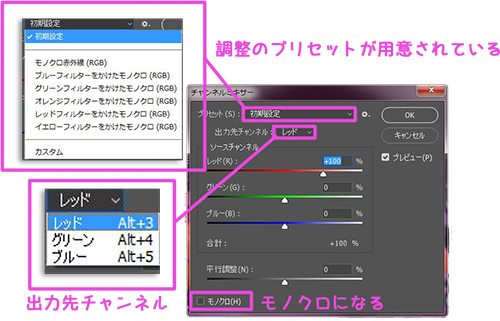【色調補正】チャンネルミキサー
4,297 views♪

チャンネルミキサーのご紹介です![]()
![]()
これは、簡単にモノクロにしたり、カラーチャンネルで特定の部分のカラーを変更できるコマンドです![]()
色調補正の白黒ができる前は、この機能でモノクロを作成していました![]()
他の似た色まで変更してしまうので![]() 調整が難しい画像はあらかじめ変更する部分のみ切り取っておきます
調整が難しい画像はあらかじめ変更する部分のみ切り取っておきます![]()

【色調補正】
チャンネルミキサー


正確に車の車体だけ色を変えたい場合は![]()
車体だけ先に切り抜いておいてくださいね![]()
では、まずモノクロにします![]()
![]()
イメージ>色調補正>チャンネルミキサーを選択します![]()
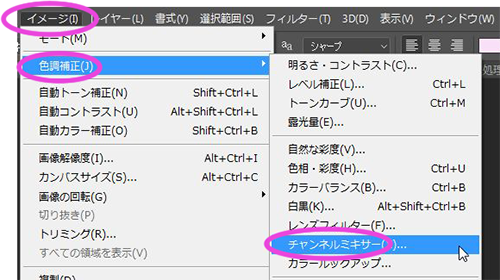
でてきたパネルの下の![]() に✔をいれます
に✔をいれます![]()
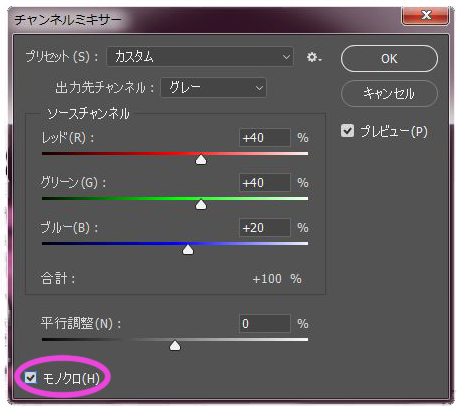
すると

モノクロになりました![]()
![]()
![]()
必要に応じて、上のスライダーで調整をしてくださいね![]()
ではつぎに、車の車体の部分の色を変えてみたいと思います![]()
最初のオリジナル画像を選んだ状態で![]()
イメージ>色調補正>チャンネルミキサーを選択します![]()
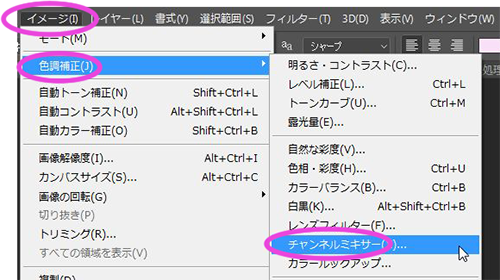
つぎに、パネルの出力先チャンネルでグリーンを選択します![]()
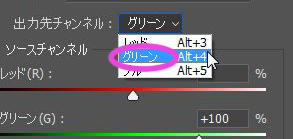
下のソースチャンネルスライダーの、グリーンを0%に、ブルーを100%に設定します![]()
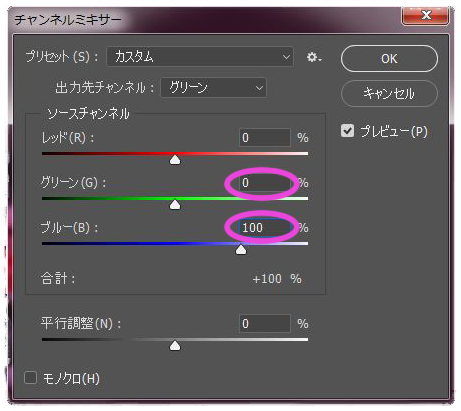
OKをクリックすれば、以下のようになります![]()
![]()

車体が赤になりました![]()
![]()
また、出力先チャンネルをさきほどはグリーンを選択しましたが![]()
そこをブルーを選び![]()
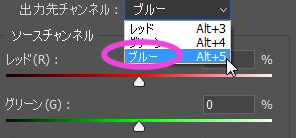
下のソースチャンネルスライダーの、ブルーを0%に、グリーンを100%に設定します![]()
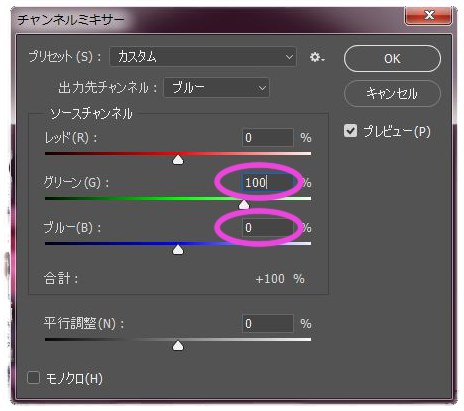
すると![]()

かわいい![]() ピンクの色にかわりました
ピンクの色にかわりました![]()
![]()
OKをクリックすれば完了です![]()
![]()
![]() をおすと
をおすと![]() が
が![]() に変更しますので
に変更しますので![]()
やり直しがききますよ![]()

どうしても、他の部分まで色が変わってしまう時があるので![]()
変更部分を先に切り取っておくことは重要です![]()
また、カラーによってはうまく変更できない時もあります![]()
![]()












 0
0